

By Gina Barrow, Dernière mise à jour: January 5, 2022
"Où est passé mon flux de photos?" A demandé à l'un des utilisateurs d'iOS qui a rencontré des problèmes inhabituels avec son iPhone et d'autres iDevices. Découvrez la meilleure solution que vous pouvez suivre pour résoudre ce problème.
Si vous vous demandez comment vos photos apparaissent sur tous vos iDevices, c'est à cause de My Photo Stream. Mon flux de photos synchronise les photos les plus récentes que vous avez prises afin que vous puissiez y accéder n'importe où sur d'autres appareils.
Vous pouvez afficher les photos prises au cours des 30 derniers jours sur votre iPhone, iPad, iPod Touch, Mac et Apple TV.
Après avoir désactivé cette fonctionnalité, les images récentes disparaîtront, ce n'est pas une situation de perte de données que vous devez récupérer ces photos, elles ne s'affichent tout simplement plus, les photos sont toujours dans votre iPhone. Donc, si vous demandez où est passé mon flux de photos, découvrez-le ci-dessous.
Partie 1. 4 astuces simples et rapides pour afficher mon flux de photosPartie 2. Comment récupérer les photos supprimées de mon flux de photos ?Partie 3. Résumé
C'est amusant de voir vos photos n'importe où sur vos appareils comme votre smartphone, tablette et ordinateur portable. En plus d'utiliser des photos iCloud, Ma Galerie photos vous permet d'accéder aux photos à travers. Mais, vous devez vous assurer que cette fonctionnalité est activée et que vos appareils ont les paramètres corrects afin que vous n'ayez pas de problèmes avec cela.
Voici les 4 astuces simples que vous pouvez suivre pour résoudre "Où est passé mon flux de photos".
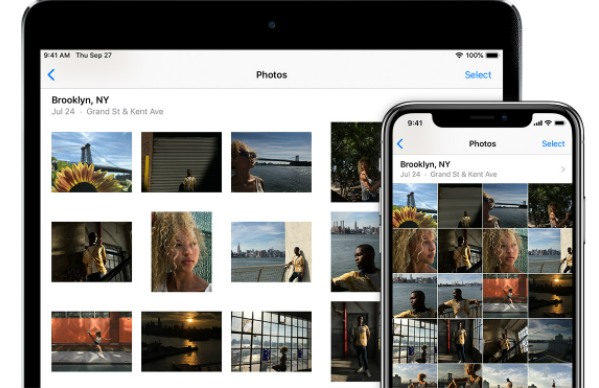
À l'exception des photos et des vidéos en direct, My Photo Stream prend en charge la majorité des formats d'image tels que JPG. JPEG, PNG, TIFF et la plupart des fichiers RAW. C'est une des raisons possibles pour que les gens demandent "Où est passé mon flux de photos".
Si vous avez récemment capturé des photos LIVE, elles ne s'afficheront pas à moins que vous ne les transfériez à la place sur l'ordinateur.
When the iCloud La bibliothèque de photos est activée, vous pouvez trouver Mon flux de photos sous Toutes les photos. Ceci est confirmé par Apple que lorsque les deux fonctionnalités sont activées, les images sont mélangées dans le même album.
La bibliothèque de photos iCloud garantit et sauvegarde toutes vos images dans le cloud afin que vous soyez sûr que quoi qu'il arrive sur votre appareil, disons perdues ou volées, vos images sont sécurisées et stockées dans le cloud.
Cependant, si vous avez activé à la fois la bibliothèque de photos iCloud et Mon flux de photos, les images sont fusionnées dans un seul album. Cela peut sembler déroutant, mais si vous faites défiler, vous constaterez que vos photos sont là.
Oui, vous avez bien lu. Selon Apple, si vous venez de créer votre identifiant Apple, vous ne pourrez pas encore utiliser Mon flux de photos. En effet, My Photos Stream synchronise vos photos du mois dernier, il faut donc également du temps pour que votre identifiant Apple soit configuré.
Une autre chose à garder à l'esprit est que vous devez utiliser un seul identifiant Apple si vous souhaitez utiliser Mon flux de photos. Si vous avez créé un identifiant Apple sur un seul appareil iOS et que les autres appareils iOS ont des comptes différents, vous ne pourrez pas utiliser Mon flux de photos même s'il est activé.
La pire chose qui puisse arriver lors de la recherche de solutions au problème "Où est passé mon flux de photos" est de les supprimer accidentellement. Eh bien, cela arrive tout le temps. De nombreux utilisateurs ont tendance à se confondre avec les paramètres et finissent par les supprimer.
Heureusement, votre appareil iOS prend en charge le dossier récemment supprimé où il contient toutes les images supprimées pendant 30 jours. Au-delà de ce délai, les photos sont définitivement supprimées et cela est irréversible.
Cependant, beaucoup oublient encore de consulter cet album récemment supprimé et sont toujours confrontés à la perte de données. Habituellement, la plupart d'entre eux ne se rendaient pas compte que leurs photos avaient disparu jusqu'à ce que vous en ayez enfin besoin. C'est une bonne chose lorsque vous avez effectué une sauvegarde, mais les restaurer peut également être un problème.
iOS Récupération de données
Récupérez des photos, des vidéos, des contacts, des messages, des journaux d'appels, des données WhatsApp, etc.
Récupérez des données depuis iPhone, iTunes et iCloud.
Compatible avec les derniers iPhone et iOS.
Essai Gratuit
Essai Gratuit

Dans ce cas, vous avez besoin d'un outil de récupération professionnel. Récupération de données FoneDog iOS est un nom de confiance lorsqu'il s'agit de récupérer des fichiers supprimés et perdus dans tous les iDevices.
Il est livré avec 3 méthodes de récupération qui garantissent que vous ne vous retrouverez pas les mains vides. FoneDog iOS Data Recovery vous permet de récupérer directement les données supprimées, de récupérer à partir d'une sauvegarde iTunes et de récupérer à partir d'iCloud. Vous pouvez effectuer une récupération complète ou sélective avec FoneDog iOS Data Recovery et même autoriser un aperçu du fichier avant la restauration. Dans le sujet "où est passé mon flux de photos", même si vos photos ont été supprimées, cela peut être corrigé.
Découvrez comment utiliser la récupération de données FoneDog iOS :

Si vous souhaitez utiliser la récupération à partir de la sauvegarde iTunes :
Récupérer depuis iCloud a une méthode légèrement différente :
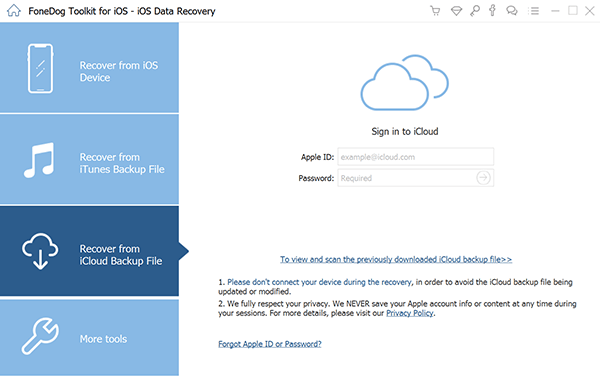
Ce qui est encore plus intéressant avec FoneDog iOS Data Recovery, c'est sa polyvalence qui peut vous offrir plus d'avantages de récupération. Vous êtes sûr que vos photos sont récupérées avec et sans sauvegarde.
Alors, où est passé mon flux de photos? Il est juste là dans votre appareil en attente de la bonne configuration. Nous espérons qu'après avoir lu cet article, vous pourrez tirer le meilleur parti de votre flux de photos et du reste de vos albums afin de pouvoir les partager sur n'importe quel iDevice.
Ne vous inquiétez pas de la perte de données, car Récupération de données FoneDog iOS vous a entièrement couvert. Il suffit de quelques étapes pour récupérer vos photos supprimées.
Les gens LIRE AUSSITop 5 Solutions simples sur la façon de voir les photos Instagram supprimées!10 astuces : Réparer les photos de l'iPhone qui ont disparu de la pellicule en 2021
Laisser un commentaire
Commentaire
iOS Data Recovery
3 méthodes pour récupérer vos données supprimées de l'iPhone ou de l'iPad.
Essai Gratuit Essai GratuitArticles Populaires
/
INTÉRESSANTTERNE
/
SIMPLEDIFFICILE
Je vous remercie! Voici vos choix:
Excellent
Évaluation: 4.7 / 5 (basé sur 64 notes)